Propaganda
Esteja você atualizando de seu PlayStation 4 padrão para um PS4 Pro (talvez para aproveitar ao máximo seu nova televisão 4K) ou apenas mudando para outro PS4 padrão, você desejará transferir seus dados do console antigo para o novo.
Isso significa que você precisará copiar seus arquivos salvos, contas de usuário, galeria de captura e dados de aplicativos para o seu novo PlayStation 4. Felizmente, este é um processo simples que não requer cabos proprietários e não leva muito tempo, mesmo se você tiver centenas de gigabytes para mover.
Este é o processo de transferência de dados do PS4 antigo para o novo PS4.
O que você precisará
A transferência de dados de um console para outro, independentemente do hardware que você possui, requer apenas o uso de cabos Ethernet. Se você estiver usando um roteador sem fio, precisará apenas de um cabo. Se estiver usando uma conexão com fio, você precisará conectar os dois consoles via Ethernet.

Qualquer cabo Ethernet deve servir. Para este passo a passo, usei um cabo "crossover" Cat6 que tenho usado para
rede dois Xbox 360 juntos, mas os cabos Cat5e ou Cat5 regulares também devem funcionar.Ambos os consoles também exigirão acesso à Internet para que a transferência seja iniciada. Não há como transferir dados de um PS4 para outro no modo “offline”. Os consoles não irão transferir nenhum dado pela Internet, eles são usados exclusivamente para ativar o novo console como seu PS4 principal com os servidores da Sony.
Com fio ou sem fio?
Uma vez que a transferência depende do cabo Ethernet em vez de sua rede sem fio, não há diferença na velocidade de transferência se você seguir a rota sem fio ou não. Você só precisa se certificar de duas coisas:
- o sem fio ponto de acesso está dentro do alcance de ambos os consoles, ou
- o com fio o roteador que você está usando tem acesso à Internet.
Como a maioria de nós possui redes sem fio para fins de navegação na web, o método mais fácil é a rota sem fio. Você só precisará de um único cabo Ethernet neste caso.
Como transferir dados do PS4 para o PS4
Etapa 1: configurar seu novo console PS4
Desembale seu novo PlayStation 4 e configure-o normalmente. Se você tiver apenas um monitor, precisará conectá-lo ao novo console durante o processo de configuração.
Ligue seu novo PS4 e siga as instruções para começar a usá-lo normalmente, incluindo a conexão com sua rede sem fio local (se você estiver usando uma). Se você estiver indo para o caminho com fio, seu console deve se conectar automaticamente à Internet.
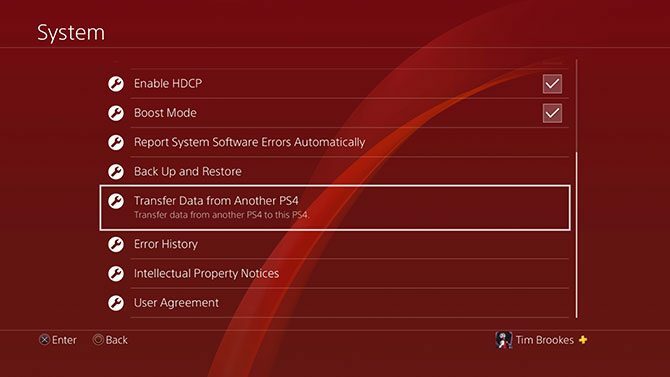
A transferência de dados é inicializada no novo console (ou seja, o console para o qual você está transferindo dados para). Quando você finalmente vir o painel do PS4, vá para Configurações> Sistema> Transferência de dados de outro PS4.
Etapa 2: faça login no PSN
Se ainda não tiver feito isso, você será solicitado a fazer login na PSN em seu novo console. Em seguida, será solicitado que você confirme se deseja ou não que seu novo console seja seu PS4 principal.
Lembrar: Você só pode ter um PS4 principal por vez. Todo o conteúdo vinculado à sua conta (compras de jogos, temas, jogos gratuitos do PlayStation Plus) ficará indisponível para outros usuários assim que você desativar um console como seu dispositivo principal.
Etapa 3: Prepare seu antigo console PS4
Ligue seu antigo PS4 quando for solicitado a fazê-lo e, em seguida, pressione Próximo. Você não precisa conectar um monitor, a menos que realmente queira. Assim que seu novo console detectar o antigo, você será solicitado a pressionar o botão liga / desliga no console antigo por um segundo até ouvir um “bipe”.

Neste ponto, conecte os dois consoles usando o cabo Ethernet. Se você já estiver usando uma rede com fio, não precisará fazer nada. Siga as instruções na tela e espere o antigo PS4 reiniciar. Se você tiver um monitor conectado ao console antigo, verá uma mensagem na tela sobre uma transferência pendente.
Etapa 4: configurar a transferência
Agora você será solicitado a selecionar o que deseja transferir do console antigo para o novo. Você pode escolher os dados do aplicativo (jogos, etc.), jogos salvos, sua galeria de captura, temas e configurações. Você verá quanto espaço será deixado em seu novo console assim que a transferência for concluída.
Você também deve ver uma estimativa de quanto tempo a transferência levará. Meu console estimou que levaria 79 minutos para transferir cerca de 450 GB de dados.
Estamos agora na 6ª hora de transferência de tudo do meu antigo PS4 para o meu novo PS4 Pro. Restam apenas 4 horas!? pic.twitter.com/hNi3wXF7g9
- Jen Mayhew (@ JenM512) 30 de julho de 2018
Finalmente, você será questionado se deseja ou não ativar este novo console como o console principal para qualquer outra conta de usuário. Se você selecionar não, essas contas de usuário continuarão usando seu console antigo como seu PS4 principal.
Etapa 5: inicie a transferência e aguarde
Finalmente acertou Iniciar transferência e espere que ambas as máquinas reiniciem. Assim que a reinicialização for concluída, você verá uma barra de progresso na tela notificando sobre como a transferência está indo.
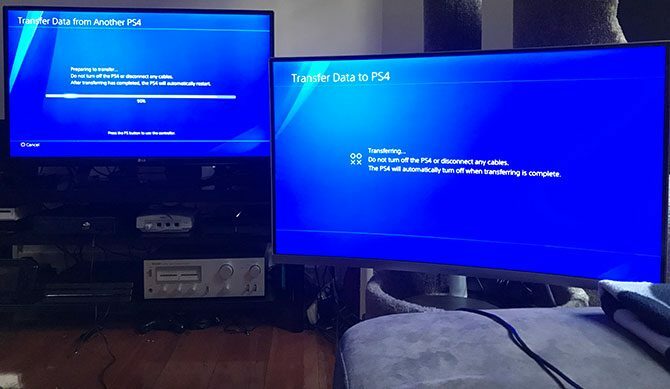
Não entre em pânico se seu console relatar inicialmente um tempo de transferência terrivelmente longo. O meu relatou uma espera de 18 horas inicialmente, mas todo o processo foi concluído em cerca de 80 minutos, conforme estimado originalmente. Já vi outros usuários relatarem esperas de nove horas por cerca de 500 GB de dados.
Não sei se o uso de um cabo Cat6 de alta velocidade ajudou, mas em caso de dúvida, use o melhor cabo que você tiver à mão.
E quanto aos discos rígidos externos?
Você pode simplesmente desconectar o drive externo do PS4 antigo e conectá-lo ao novo. Funcionará exatamente como antes. Infelizmente, não é possível conectar dois discos rígidos e transferir dados entre eles. O PS4 usa um sistema de arquivos criptografado que torna impossível fazer isso em um PC ou Mac também.
A melhor maneira de transferir dados entre duas unidades USB é copiar sua galeria de captura para um dispositivo USB externo usando o Configurações> Armazenamento menu e, em seguida, reinstale ou baixe novamente os dados do aplicativo.
Você também pode tentar usar o armazenamento interno como um intermediário (novamente por meio do Armazenar ), mas como a maioria de nós conecta unidades externas quando o armazenamento interno fica cheio, provavelmente não é uma opção para a maioria dos usuários.
Veja nosso guia para os melhores discos rígidos externos para PS4 Os 6 melhores discos rígidos externos para PS4Aqui estão os melhores discos rígidos externos para o PS4, além de dicas sobre como usar o armazenamento externo com seu sistema PS4. consulte Mais informação se precisar de mais espaço para jogos.
Como transferir capturas de tela e vídeos do PS4
Transferir vídeos e capturas de tela do seu PS4 é muito mais fácil e requer apenas um pen drive USB comum. Certifique-se de que a unidade não usa métodos de criptografia proprietários (o que muitas vezes requer o uso de software adicional) e formate-a para FAT32 ou exFAT.
Outros sistemas de arquivos (incluindo NTFS e macOS Journaled) não funcionarão, apesar de relatar que a transferência foi concluída.
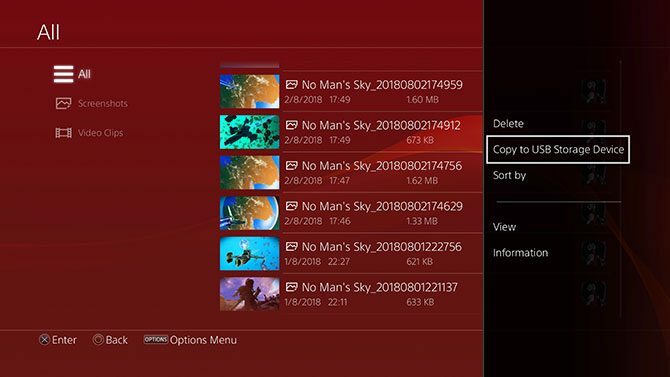
Agora vá para Sistema> Armazenamento> Galeria de captura e encontre as capturas de tela e vídeos que deseja transferir. Acerte o Opções botão e escolha Copiar para dispositivo de armazenamento USB.
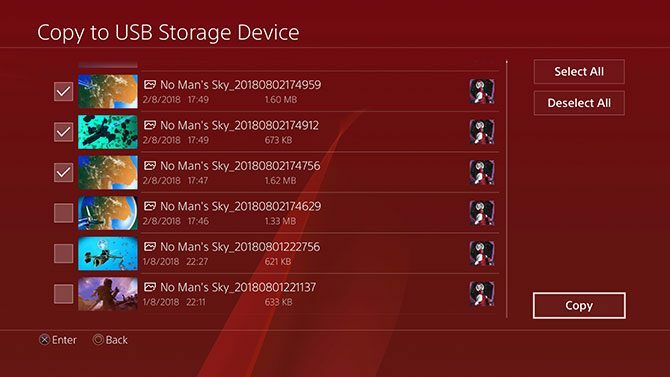
Marque quantos itens quiser (ou tenha espaço) e escolha cópia de. Se você tiver várias unidades conectadas (ou uma unidade USB particionada), será solicitado que você escolha uma delas.
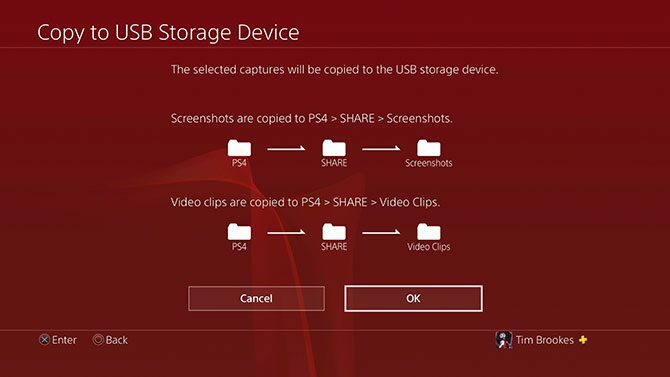
O PS4 irá então notificá-lo sobre a hierarquia de pastas usada para transferir o conteúdo. Quando estiver pronto, acerte cópia de e aguarde a conclusão da transferência. Quando terminar, não há necessidade de “ejetar com segurança” a unidade, apenas puxe-a para fora.
Observação: Você não pode transferir dados salvos ou de aplicativos usando este método.
Como transferir dados salvos do PS4
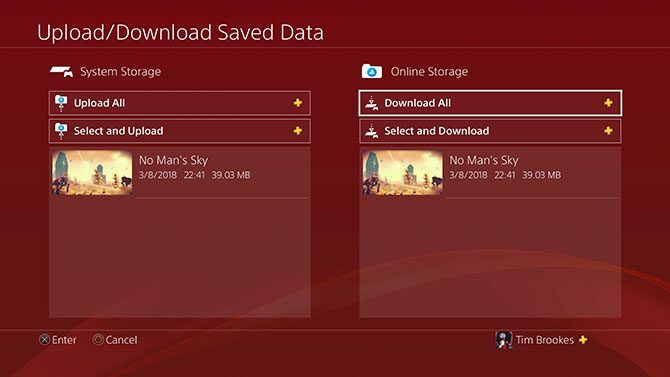
Quando você transfere dados de um PS4 para outro, todos os dados salvos são copiados para que não haja necessidade de transferir nada manualmente. Se você for assinante do PlayStation Plus (quais são as diferenças entre PlayStation Plus, PlayStation Now e PlayStation Vue? O que são Playstation Vue, PlayStation Now e PlayStation Plus?Interessado em PlayStation Vue, PlayStation Now ou PlayStation Plus? Vamos descobrir o que cada um deles faz. consulte Mais informação ), o backup dos seus dados salvos será feito na nuvem.
Tudo o que você precisa fazer para obter acesso aos seus dados salvos em outro console (mesmo que não seja o principal) é entrar no PSN. Você pode forçar manualmente seu console a fazer upload ou download de dados salvos passando o mouse sobre um jogo e pressionando o botão Opções botão e escolhendo Upload download
E é isso. Sua transferência de dados foi concluída e você pode dar uma olhada em algumas outras maneiras de tire mais proveito do seu PS4 10 dicas para obter mais do seu PS4O PlayStation 4 é um console excelente que faz mais do que apenas jogar. Veja como você pode obter mais do seu PS4. consulte Mais informação .
Primeiros passos com seu PS4 Pro
Se você atualizou para um PS4 Pro, quase todos os jogos PS4 podem fazer melhor uso do hardware usando o Boost Mode, que você pode ativar em Configurações> Sistema> Modo Boost.
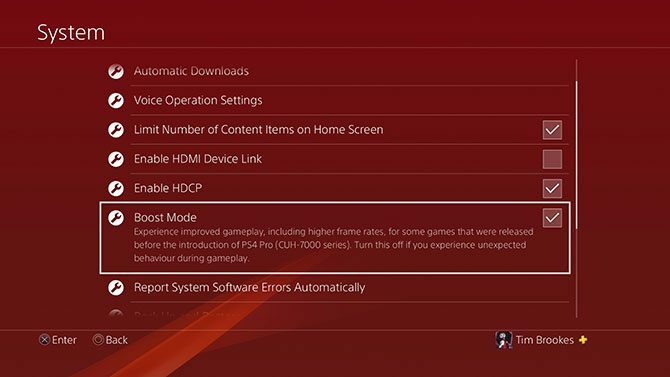
Muitos jogos incluem modos otimizados para PS4 Pro, sejam atualizações de textura e resoluções aprimoradas para monitores 4K, ou anti-aliasing aprimorado e taxas de quadros mais altas para conteúdo 1080p. Se você encontrar problemas e instabilidade, é melhor desligar isso (isso afeta principalmente os jogos mais antigos).

Com isso em mente, verifique nossa lista de jogos que ficam melhores em um PS4 Pro Aqui está uma lista de jogos que funcionarão melhor no PS4 ProO PS4 Pro chega esta semana e oferece suporte para jogos em 4K. Aqui estão os jogos que você pode jogar com gráficos aprimorados no novo console. consulte Mais informação . E lembre-se, a maioria dos novos títulos são otimizados para o PlayStation 4 Pro, e os títulos de primeira parte (como Uncharted e God of War) recebem tratamento real a esse respeito. Além disso, todos serão compatível com versões anteriores no PS5 também.
Tim é um escritor freelance que mora em Melbourne, Austrália. Você pode segui-lo no Twitter.


